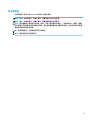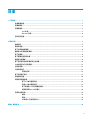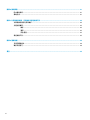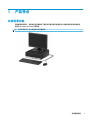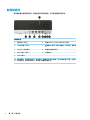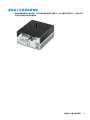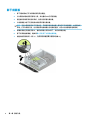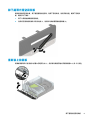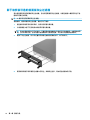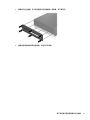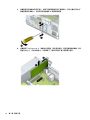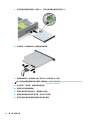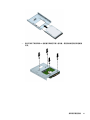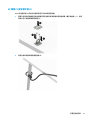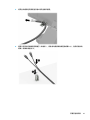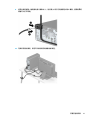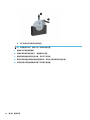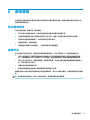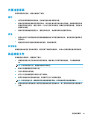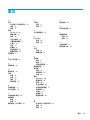硬件参考指南
HP ProDesk 600 G3 SFF 商用 PC

© Copyright 2016 HP Development
Company, L.P.
Windows 是 Microsoft Corporation 在美
国和/或其他国家/地区的注册商标或商
标。
本文档中包含的信息如有更改,恕不另
行通知。随 HP 产品和服务附带的明确
保修声明中阐明了此类产品和服务的全
部保修服务。本文档中的任何内容均不
应理解为构成任何额外保证。HP 对本
文档中出现的技术错误、编辑错误或遗
漏之处概不负责。
第一版:2016 年 11 月
文档部件号:913309-AA1
产品通告
本指南介绍大多数型号共有的功能。您
的计算机上可能未提供某些功能。
软件条款
如果安装、复制、下载或以其他方式使
用此计算机上预安装的任何软件产品,
即表明您同意受 HP 最终用户许可协议
(EULA) 条款的约束。如果您不接受这些
许可协议条款,只需将整部未使用的产
品(包括硬件和软件)在 14 天内归还
给您的经销商,并依据其退款政策申请
全额退款即可。
有关任何其他信息或申请计算机的全额
退款,请联系您的经销商。

关于本手册
本指南提供了有关升级 HP ProDesk 商用 PC 的基本信息。
警告!指示一种危险情况,如果不避免,可能导致死亡或严重伤害。
注意:指示一种危险情况,如果不避免,可能导致轻度或中度受伤。
切记:表示重要但与危险无关的信息(例如,与财产损失相关的消息)。系统会发出一个通知,提醒
用户如果不完全按照所述的步骤进行操作,将可能导致数据丢失或硬/软件损坏。此外还包含用于解释
概念或完成任务的基本信息。
注:包含其他信息,以强调或补充正文的要点。
提示:提供完成任务的有用提示。
iii

iv
关于本手册

目录
1 产品特点 ...................................................................................................................................................... 1
标准配置功能 ........................................................................................................................................................ 1
前面板组件 ............................................................................................................................................................ 2
后面板组件 ............................................................................................................................................................ 3
vPro 系统 ............................................................................................................................................. 3
Non-vPro 系统 ..................................................................................................................................... 4
序列号的位置 ........................................................................................................................................................ 4
2 硬件升级 ...................................................................................................................................................... 5
维修特性 ................................................................................................................................................................ 5
警告和注意 ............................................................................................................................................................ 5
卸下计算机检修面板 ............................................................................................................................................ 6
重新装上计算机检修面板 .................................................................................................................................... 7
卸下前面板 ............................................................................................................................................................ 8
卸下超薄光驱空闲挡板 ........................................................................................................................................ 9
重新装上前面板 .................................................................................................................................................... 9
卸下和安装可选的前面板灰尘过滤器 ............................................................................................................. 10
从台式机改为立式机配置 ................................................................................................................................. 12
主板的连接 ......................................................................................................................................................... 13
升级系统内存 ..................................................................................................................................................... 14
安装内存条 ....................................................................................................................................... 14
卸下或安装扩展卡 ............................................................................................................................................. 17
驱动器的位置 ..................................................................................................................................................... 20
拆卸和安装驱动器 ............................................................................................................................................. 21
卸下 9.5 毫米超薄光驱 .................................................................................................................... 22
安装 9.5 毫米超薄光驱 .................................................................................................................... 23
卸下和更换 3.5 英寸硬盘驱动器 .................................................................................................... 25
拆卸和安装 M.2 SSD 存储卡 ............................................................................................................ 29
安装安全保护锁 ................................................................................................................................................. 32
缆锁 ................................................................................................................................................... 32
挂锁 ................................................................................................................................................... 32
HP 商用 PC 安全保护锁 V2 ............................................................................................................... 33
附录 A 更换电池 ............................................................................................................................................. 38
v

附录 B 静电释放 ............................................................................................................................................. 41
防止静电损坏 ..................................................................................................................................................... 41
接地方法 ............................................................................................................................................................. 41
附录 C 计算机操作准则、日常维护与装运准备工作 ......................................................................................... 42
计算机操作准则与日常维护 ............................................................................................................................. 42
光驱注意事项 ..................................................................................................................................................... 43
操作 ................................................................................................................................................... 43
清洁 ................................................................................................................................................... 43
安全信息 ........................................................................................................................................... 43
装运准备工作 ..................................................................................................................................................... 43
附录 D 辅助功能 ............................................................................................................................................. 44
支持的辅助技术 ................................................................................................................................................. 44
联系支持部门 ..................................................................................................................................................... 44
索引 ............................................................................................................................................................... 45
vi

1
产品特点
标准配置功能
其功能因机型而异。如需寻求支持帮助并了解有关安装在您的电脑型号上的硬件和软件的详细信息,
请运行 HP Support Assistant 实用程序。
注:这款计算机可以立式放置或水平放置使用。
标准配置功能
1

前面板组件
驱动器配置可能因机型而异。某些机型具有空闲挡板,用于遮盖超薄光驱托架。
前面板组件
1
超薄光驱(可选)
6
带有 HP Sleep and Charge 的 USB 2.0 端口
2
SD 卡读卡器(可选)
7
音频输出(耳机)插孔/音频输入(麦克风)复合插
孔
3
USB Type-C 充电端口
8
硬盘活动状态指示灯
4
USB 3.x 端口(两个)
9
电源按钮
5
USB 2.0 端口
注:接通电源时,电源按钮指示灯一般呈白色。如果指示灯呈红色闪烁,则计算机出现了问题,它会显
示一个诊断代码。有关代码的含义,请参阅《维修服务指南》。
2
第 1 章 产品特点

后面板组件
请参阅以下图像和表格了解 vPro 和非 vPro 系统的背面板组件。
vPro 系统
后面板组件
1
音频输入插孔
5
可选端口
2
RJ-45(网络)插孔
6
USB 2.0 端口(两个)
3
有源音频设备音频输出插孔
7
USB 3.x 端口(四个)
4
DisplayPort 显示器连接器(两个)
8
电源线接口
注:您的型号可能包含 HP 提供的额外可选端口。
将设备插入任意一个音频插孔时,显示器屏幕上会弹出一个对话框,询问您要将该插孔用于麦克风,还
是用于耳机。您也可以随时双击 Windows 任务栏中的 Audio Manager 图标以重新配置该插孔。
如果主板其中一个插槽中安装了显卡,则可以使用该显卡上的接口和/或主板集成显卡上的接口。安装的
特定显卡和软件配置将决定您的行为。
您可通过更改 BIOS F10 Setup 的设置,禁用主板上的集成显卡。
后面板组件
3

Non-vPro 系统
后面板组件
1
音频输入插孔
5
可选端口
2
RJ-45(网络)插孔
6
USB 2.0 端口(四个)
3
有源音频设备音频输出插孔
7
USB 3.x 端口(两个)
4
DisplayPort 显示器连接器(两个)
8
电源线接口
注:您的型号可能包含 HP 提供的额外可选端口。
将设备插入任意一个音频插孔时,显示器屏幕上会弹出一个对话框,询问您要将该插孔用于麦克风,还
是用于耳机。您也可以随时双击 Windows 任务栏中的 Audio Manager 图标以重新配置该插孔。
如果主板其中一个插槽中安装了显卡,则可以使用该显卡上的接口和/或主板集成显卡上的接口。安装的
特定显卡和软件配置将决定您的行为。
您可通过更改 BIOS F10 Setup 的设置,禁用主板上的集成显卡。
序列号的位置
每台计算机都有一个唯一的序列号和产品 ID 号,它们位于计算机的外部。向客户服务部门寻求帮助
时,应提供这些号码。
4
第 1 章 产品特点

2
硬件升级
维修特性
本计算机具有便于进行升级和维护的特性。本章介绍的一些安装步骤都需要使用 Torx T15 或平头螺丝
刀。
警告和注意
在进行升级之前,请务必认真阅读本指南中所有相应的说明、注意和警告。
警告!为减少电击、灼热表面或火灾造成人身伤害的危险,请执行以下操作:
从交流电源插座中拔出电源线插头,然后等到系统内部组件冷却后再去触摸相应的组件。
请勿将电信或电话连接器插入网络接口控制器 (NIC) 插口。
切勿禁用电源线接地插头。接地插头可以起到重要的安全保护作用。
将电源线插头插入随时伸手可及的接地(连接大地)电源插座中。
为降低受到严重伤害的风险,请阅读用户指南附带的《安全与舒适操作指南》。它向计算机用户介绍
了合理布置工作场所的信息、正确的操作姿势和应当养成的卫生与工作习惯。《安全与舒适操作指
南》同时还提供了重要的电气和机械安全信息。您也可以通过以下网址获取《安全与舒适操作指
南》:http://www.hp.com/ergo。
警告!内有带电部件与活动部件。
在拆卸设备外壳之前,请先断开设备电源。
重新接通设备电源之前,请装回并固定好外壳。
切记:静电可能会损坏电脑或可选设备的电子组件。在执行这些步骤之前,请先确保通过接触接地的
金属设备,释放您身体所带的静电。有关详细信息,请参阅第 41 页的静电释放。
计算机接通交流电源后,主板就始终带有电压。打开计算机之前,必须先断开电源线插头与电源的连
接,以防止对内部组件造成损坏。
维修特性
5

卸下计算机检修面板
要访问内部组件,您必须卸下检修面板。
1. 卸下/取出禁止打开计算机的所有安全装置。
2. 从计算机中取出所有可移动介质,如光盘或 USB 闪存驱动器。
3. 通过操作系统正常关闭计算机,然后关闭所有外接设备。
4. 从电源插座上拔下交流电源线并断开所有外接设备。
切记:无论计算机是否处于开机状态,只要将系统电源线插入有电的交流电源插座,主板将始终
带电。打开计算机之前,必须先断开电源线插头与电源的连接,以防止对内部组件造成损坏。
5. 如果计算机已安装在支架上,请将计算机从支架上卸下,并将计算机放倒。
6. 将检修面板释放杆滑到右侧 (1),使其锁定到位。然后往回滑动检修面板 (2),并将其提起使其脱离
计算机
(3)。
6
第 2 章 硬件升级

重新装上计算机检修面板
确保检修面板释放杆锁定到位,然后将检修面板放置在计算机上 (1) 并将面板向前滑动 (2)。释放杆将自
动向左往回移动并固定检修面板。
重新装上计算机检修面板
7

卸下前面板
1. 卸下/取出禁止打开计算机的所有安全装置。
2. 从计算机中取出所有可移动介质,如光盘或 USB 闪存驱动器。
3. 通过操作系统正常关闭计算机,然后关闭所有外接设备。
4. 从电源插座上拔下交流电源线并断开所有外接设备。
切记:无论计算机是否处于开机状态,只要将系统电源线插入有电的交流电源插座,主板将始终
带电。打开计算机之前,必须先断开电源线插头与电源的连接,以防止对内部组件造成损坏。
5. 如果计算机已安装在支架上,请将计算机从支架上卸下,并将计算机放倒。
6. 卸下计算机检修面板。请参阅第 6 页的卸下计算机检修面板。
7. 提起挡板顶部的四个卡舌 (1),然后转动挡板使其从机箱上脱离 (2)。
8
第 2 章 硬件升级

卸下超薄光驱空闲挡板
某些机型具有空闲挡板,用于遮盖超薄光驱托架。先卸下空闲挡板,然后安装光驱。要卸下空闲挡
板,请执行以下操作:
1. 卸下计算机检修面板和前挡板。
2. 然后将空闲挡板左侧的卡舌向内推 (1),然后转动挡板使其脱离前面板 (2)。
重新装上前面板
将面板底部的四个挂钩插入机箱上的矩形孔中 (1),然后转动面板顶端以安装到机箱上 (2) 并卡入到位。
卸下超薄光驱空闲挡板
9

卸下和安装可选的前面板灰尘过滤器
部分机型配有可选的前面板灰尘过滤器。您必须定期清洁灰尘过滤器,以便过滤器上堆积的灰尘不会
阻碍气流穿过计算机。
注:HP 提供可选的前面板灰尘过滤器。
若要拆卸、清洁或装回灰尘过滤器,请执行以下操作:
1. 通过操作系统正常关闭计算机,然后关闭所有外接设备。
2. 从电源插座上拔下交流电源线并断开所有外接设备。
注:无论计算机是否处于开机状态,只要将系统电源线插入有电的交流电源插座,主板将始终带
电。打开计算机之前,必须先断开电源线插头与电源的连接,以防止对内部组件造成损坏。
3. 要卸下灰尘过滤器,在卡舌位置用手指将过滤器与前面板分开,如下图所示。
4. 使用柔软的刷子或布清洁过滤器上的灰尘。如果灰尘过多,用水将过滤器冲洗干净。
10
第 2 章 硬件升级

5. 要装回灰尘过滤器,在卡舌位置用力将过滤器按入前面板,如下图所示。
6. 重新连接电源线和所有外部设备,然后打开计算机。
卸下和安装可选的前面板灰尘过滤器
11

从台式机改为立式机配置
可以使用从 HP 购买的立式底座选件,按立式机形式配置薄型卧式纤小型计算机。
注:为了使计算机在立式机配置下保持稳定,HP 建议您使用立式底座选件。
1. 卸下/取出禁止移动计算机的所有安全装置。
2. 从计算机中取出所有可移动介质,如光盘或 USB 闪存驱动器。
3. 通过操作系统正常关闭计算机,然后关闭所有外接设备。
4. 从电源插座上拔下交流电源线并断开所有外接设备。
切记:无论计算机是否处于开机状态,只要将系统电源线插入有电的交流电源插座,主板将始终
带电。打开计算机之前,必须先断开电源线插头与电源的连接,以防止对内部组件造成损坏。
5. 将计算机右侧朝下放在底座选件上。
6. 重新连接电源线和所有外部设备,然后打开计算机。
注:
确保在计算机周围留出至少 10.2 厘米(4 英寸)的空间。
7. 锁定所有在移动计算机之前所解除的安全保护装置。
12
第 2 章 硬件升级

主板的连接
请参阅下图和表,以识别机型的主板接口。
项 主板连接器 主板标签 颜色 组件
1 PCI Express x16 X16PCIEXP
黑色 扩展卡
2 PCI Express x4 X4PCIEXP
黑色 扩展卡
3
电池
BAT
黑色 电池
4
DIMM4(通道 A)
DIMM4
白色 内存模块
5
DIMM3(通道 A)
DIMM3
黑色 内存模块
6
DIMM2(通道 B)
DIMM2
白色 内存模块
7
DIMM1(通道 B)
DIMM1
黑色 内存模块
8 M.2 WLAN WLAN
黑色 M.2 WLAN 卡
9 M.2 SSD SSD
黑色 M.2 SSD 存储卡
10 SATA 3.0 SATA0
深蓝色 硬盘驱动器
11 SATA 3.0 SATA1
浅蓝色 光驱
主板的连接
13

升级系统内存
随计算机提供的内存是双倍数据速率 4 同步动态随机存取内存 (DDR4-SDRAM) 双列直插式内存模块
(DIMM)。
主板上的内存插槽至少预安装了一个内存条。要获得最大内存支持,您最多可以在主板上安装 64 GB 内
存,这些内存是在高性能双通道模式下配置的。
为确保系统正常运行,DIMMs 必须满足以下规格:
●
行业标准的 288 针
●
无缓冲的非 ECC PC4-19200 DDR4-2400 MHz-compliant
●
1.2 伏 DDR4-SDRAM 内存模块
●
CAS 延迟 17 DDR4 2400 MHz(17-17-17 定时)
●
强制性 JEDEC SPD 信息
计算机支持以下各项:
●
512 Mb、1 Gb、2 Gb 和 4 Gb 非 ECC 内存技术
●
单面和双面内存条
●
由 x8 和 x16 DDR 设备配置的内存条;不支持 x4 SDRAM 配置的内存条
注:
安装不受支持的内存模块之后,系统会无法正常运行。
安装内存条
主板上有四个内存插槽,每个通道两个插槽。这些插槽分别标有 DIMM1、DIMM2、DIMM3 和 DIMM4。插
槽
DIMM1 和 DIMM2 在内存通道 B 中运行;插槽 DIMM3 和 DIMM4 在内存通道 A 中运行。
根据 DIMM 的安装方式,系统将自动按单通道模式、双通道模式或柔性模式运行。
注:
单通道和非均衡双通道内存配置将会导致图形性能下降。
●
如果仅在一个通道中的 DIMM 插槽中进行安装,则系统将在单通道模式下运行。
●
如果通道 A 中的 DIMM 的内存总容量与通道 B 中的 DIMM 的内存总容量相等,则系统将在性能更高
的双通道模式下运行。不过,两个通道的技术和设备宽度可能不同。例如,如果通道 A 安装了两
个 1 GB DIMM,通道 B 安装了一个 2 GB DIMM,系统将在双通道模式下运行。
●
如果通道 A 中的 DIMM 的内存总容量与通道 B 中的 DIMM 的内存总容量不相等,则系统将在柔性模
式下运行。在柔性模式下,安装了少量内存的通道表明内存总量分配给双通道,而其余数量的内
存分配给单通道。为获得最佳速度,应当对通道进行平衡,以便最大数量的内存在两个通道之间
分配。如果一个通道安装的内存比另一个通道多,则应该为通道 A 分配较大的内存容量。例如,
如果在插槽中安装一个 2 GB DIMM 和三个 1 GB DIMM,则通道 A 应安装 2 GB DIMM 和一个 1 GB
DIMM
,通道 B 安装另外两个 1 GB DIMM。在采用这种配置时,4 GB 内存将以双通道模式运行,1 GB
内存以单通道模式运行。
●
在任何模式下,最大运行速率均取决于系统中速率最低的 DIMM。
14
第 2 章 硬件升级
ページが読み込まれています...
ページが読み込まれています...
ページが読み込まれています...
ページが読み込まれています...
ページが読み込まれています...
ページが読み込まれています...
ページが読み込まれています...
ページが読み込まれています...
ページが読み込まれています...
ページが読み込まれています...
ページが読み込まれています...
ページが読み込まれています...
ページが読み込まれています...
ページが読み込まれています...
ページが読み込まれています...
ページが読み込まれています...
ページが読み込まれています...
ページが読み込まれています...
ページが読み込まれています...
ページが読み込まれています...
ページが読み込まれています...
ページが読み込まれています...
ページが読み込まれています...
ページが読み込まれています...
ページが読み込まれています...
ページが読み込まれています...
ページが読み込まれています...
ページが読み込まれています...
ページが読み込まれています...
ページが読み込まれています...
ページが読み込まれています...
-
 1
1
-
 2
2
-
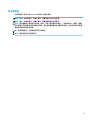 3
3
-
 4
4
-
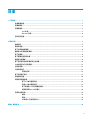 5
5
-
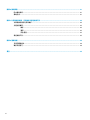 6
6
-
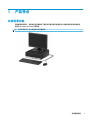 7
7
-
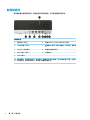 8
8
-
 9
9
-
 10
10
-
 11
11
-
 12
12
-
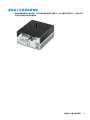 13
13
-
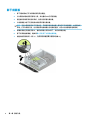 14
14
-
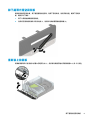 15
15
-
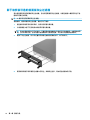 16
16
-
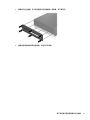 17
17
-
 18
18
-
 19
19
-
 20
20
-
 21
21
-
 22
22
-
 23
23
-
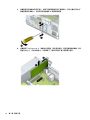 24
24
-
 25
25
-
 26
26
-
 27
27
-
 28
28
-
 29
29
-
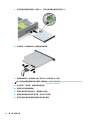 30
30
-
 31
31
-
 32
32
-
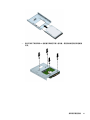 33
33
-
 34
34
-
 35
35
-
 36
36
-
 37
37
-
 38
38
-
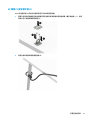 39
39
-
 40
40
-
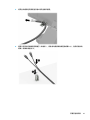 41
41
-
 42
42
-
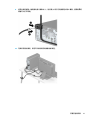 43
43
-
 44
44
-
 45
45
-
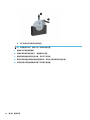 46
46
-
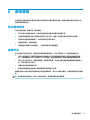 47
47
-
 48
48
-
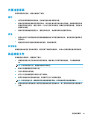 49
49
-
 50
50
-
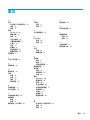 51
51
HP ProDesk 600 G3 Small Form Factor PC (ENERGY STAR) リファレンスガイド
- タイプ
- リファレンスガイド
関連論文
-
HP ProDesk 600 G3 Microtower PC リファレンスガイド
-
HP ProDesk 400 G4 Small Form Factor PC リファレンスガイド
-
HP ProDesk 400 G4 Base Model Microtower PC リファレンスガイド
-
HP ProDesk 600 G4 Base Model Microtower PC リファレンスガイド
-
HP ProDesk 600 G2 Microtower PC (ENERGY STAR) リファレンスガイド
-
HP ProDesk 400 G5 Small Form Factor PC ユーザーガイド
-
HP ProDesk 600 G4 Base Model Small Form Factor PC リファレンスガイド